Команда изменяет формат для всех отобранных файлов на указанный. При этом команда может создать копию файла или заменить формат у исходного файла, а так же применить к каждому файлу указанный макрос из любой выбранной книги.
Для чего это может быть нужно: некоторые программы и макросы позволяют работать исключительно с определенными форматами файлов. А в жизни далеко не всегда все файлы в одном формате. Так же эту команду можно применить для удаления макросов из всех указанных книг. Все книги, макросы в которых необходимо удалить, помещаются в одну папку.
Далее запускается эта команда, выбирается формат «xlsx — книга Excel без поддержки макросов» и выполняется. Все файлы будут сохранены в этом формате. После этого можно будет файлы пересохранить и в иной формат(xls, например). Но макросов там уже точно не будет.
Изменение формата данной командой применимо исключительно к файлам Excel и не может быть использовано для изменения форматов файлов других программ (OpenOffice, Paint и т.п.) .
Как В Таблице Excel | Эксель показать все скрытые ячейки?#заработок #excel #googlesheets
Просматривать файлы:
-
Все в выбранной папке — после нажатия кнопки ОК будет предложено выбрать папку с файлами. Форматы всех файлов в этой папке будут изменены на указанный.
-
включая подпапки — доступно для пункта Все в выбранной папке. Если установлен, то файлы будут просматриваться не только в указанной папке, но и во всех вложенных в неё папках до самой глубоко вложенной.
- Если отключен, то файлы будут просматриваться исключительно в указанной папке.
Только выбранные — после нажатия кнопки ОК будет предложено выбрать группу файлов или файл(несколько файлов можно выделять, зажав клавишу Shift или Ctrl). Форматы всех выбранных файлов будут изменены на указанный.
Изменять формат файлов: — включить, если надо изменять формат файлов. Если отключен, то формат файлов не изменяется. Это можно использовать если необходимо лишь применить для группы файлов определенный макрос, не изменяя сами форматы.
-
Сохранить все файлы в формат — выбирается формат файлов, который будет назначен выбранным файлам после выполнения команды. Доступно девять форматов:
- xlsx — книга Excel без поддержки макросов
- xlsm — книга Excel с поддержкой макросов
- xlsb — двоичная книга Excel (с поддержкой макросов)
- xlam — надстройка Excel
- xltx — шаблон Excel
- xltm — шаблон Excel с поддержкой макросов
- xls — книга Excel (97-2003)
- xla — надстройка Excel (97-2003)
- xlt — шаблон Excel (97-2003)
- Запрос действия — если файл уже есть в папке, то программа выдаст сообщение с именем файла и спросит, что необходимо сделать: заменять этот файл или пропустить
- Перезаписывать без запроса — если файл уже есть в папке, то программа перезапишет этот файл, заменив его новым
- Пропустить — если файл уже есть в папке, то программа ничего не будет с ним делать, но и не станет изменять формат исходного файла. Исходный файл при этом не удаляется
Сохранять исходные файлы — если установлен, то при смене формата исходные файлы(формат которых меняется) не удаляются, а остаются в той же папке. Смена формата в таком случае происходит на копиях исходных файлов. Если среди просматриваемых файлов есть файлы, формат которых совпадает с указанным в пункте Сохранить все файлы в формат , то файлы не пересохраняются. Если при этом указано , то код все равно будет применен.
Поиск минимального и максимального значений по условию
Применить к каждому файлу код(макрос) — если установлен, необходимо выбрать книгу, содержащую макросы. Ниже появится список доступных для выполнения макросов. Можно выбрать один любой макрос, который будет выполнен для каждой просматриваемой книги. В поле попадают только те макросы, которые не содержат обязательных передаваемых аргументов.
-
после выполнения кода
- сохранять книги — доступно только если выбрано применять к файлам код(макрос). Если установлен, то после применения к книгам кода(макроса), книги будут сохранены. Если отключен, то книги не будут сохраняться. Однако это применимо исключительно к книгам, которые были открыты ДО выполнения команды. Если книги были закрыты до этого, то перед закрытием они в любом случае сохраняются.
- закрывать — доступно только если выбрано применять к файлам код(макрос). Если установлен, то после применения кода книга закрывается. Однако, если книга была открыта до выполнения команды, то она не будет закрыта. Закрываются только те книги, которые были закрыты до выполнения команды смены формата или выполнения кода(макроса). Так же, если книга была закрыта до выполнения команды, то перед закрытием она в любом случае сохраняется, даже если галочка на пункте сохранять книги снята.
Примечание: применяя данную команду следует убедиться, что у Вас есть все права на запись и изменение файлов в указанных папках. Так же следует осторожно выбирать форматы и файлы — операции по изменению формата необратимы и во избежание потери данных рекомендуется пробовать функционал команды на копиях файлов. В случае утери каких-либо данных вследствие неосмотрительного применения данной команды автор надстройки никакой ответственности не несет
Чем открыть документ в формате xls, если у вас на компьютере не установлен пакет программ MS Office?
Если у вас Windows
Помимо самого популярного пакета офисных приложений MS Office, для ОС Windows разработано много других хороших программ для работы с документами. К примеру, утилита Open Office – это бесплатное для вашего ПК, которое способно работать с текстовыми файлами, таблицами и презентациями.
Open Office
Чтобы начать работу, запустите программу и на стартовой странице выберите тип документа, который необходимо создать:
LibreOffice
LibreOffice – еще одна хорошая программа с открытыми исходниками для работы с электронными таблицами. Помимо утилит для работы с текстом, презентациями и таблицами, в LibreOffice встроены редактор векторной графики, редактор формул и СУБД (комплексная система управления базами данных). Распространяется программа исключительно на бесплатной основе.

Если у вас Mac OS
С недавнего времени, на Mac OS можно скачать официальную версию пакета MS Office, однако, это не самая популярная программа среди пользователей яблочной ОС.
Apple Numbers
Apple Numbers – пожалуй, самая удачная утилита для работы с электронными таблицами, которая только есть для Mac. Приложение позволяет открывать файлы очень быстро, не теряется качество и данные. Используя Apple Numbers, вы не столкнетесь с проблемой «съехавших» графиков и ячеек таблиц.

Planamesa NeoOffice
Planamesa NeoOffice – набор программного обеспечения для работы с текстом, презентациями и таблицами. Поддерживает все распространенные форматы офисных документов, в частности и xls.
С помощью этого приложения вы сможете открывать, редактировать, сохранять файлы. Главное окно и панель инструментов программы очень напоминают MS Office.

Также для Mac OS вы можете загрузить описанные ранее Open Office или LibreOffice.
Онлайн-сервисы
Если вы не хотите устанавливать громоздкие программы на свой компьютер, следует воспользоваться интернет-сервисами, которые могут работать с офисными файлами. Все подобные сайты, как правило, бесплатные и не ограничивают пользователей в их использовании.
Yandex Disk
Яндекс-диск – это комплексное облачное хранилище, которое позволяет не только хранить файлы, но и просматривать их. Редактировать документ вы, к сожалению, не сможете, но зато есть возможность быстро посмотреть его содержимое.

Google Docs
Следующий сервис, который способен быстро открыть xls без потери данных – это Google Docs.
Сайт Google Drive (drive.google.com) – облачное хранилище для любого типа файлов. Сервис имеет присоединенные приложения для работы с документами, которые открываются и работают прямо в браузере.
Для работы необходимо подключение к интернету, либо дополнительные настройки утилит, позволяющие работать офлайн (в том числе эту задачу выполняет экстеншн браузера Chrome).
В народе сервис имеет общее название ГуглДокс; он полноценно работает со всеми типами обычных офисных документов и содержит множество экземпляров темплейтов, или заготовок документов – для создания резюме, to-do листов, годовых отчетов, бюджетирования и т. д. (рис.6).


Для доступа в Google Drive необходимо иметь учетную запись Google – сервис работает в связке с почтовым сервисом gmail.com . На старте каждый пользователь получает 7 ГБ свободного места в хранилище и возможность редактировать любые документы онлайн, в том числе в коллаборации с другими юзерами.


Если у вас Android
Kingsoft WPS Office
Kingsoft WPS Office – это мультиплатформенное приложение, созданное для организации работы с текстовыми файлами и таблицами пользователей.
Следует отметить, что версия для ОС Андроид удалась разработчикам – простой интерфейс, минимальное потребление ресурсов устройства и широкий набор функций вывели Kingsoft WPS Office в ТОП лучших приложений официального магазина Google Play.

Рис.10 – внешний вид программы Kingsoft WPS Office в ОС Андроид
Также на Андроиде вы можете бесплатно пользоваться вышеназванными онлайн-сервисами.
Если у вас iOS
Для iOS существует достаточно мало хороших офисных программ. До недавних пор наиболее популярной была официальная Microsoft Excel, но последнее время всё больше пользователей переходит на более универсальные онлайновые сервисы и клиентские приложения от Google.
Если вам всё это по каким-то причинам не подходит, есть еще одна программа, на которую стоит обратить внимание – это MobiSystems OfficeSuite Pro.
MobiSystems OfficeSuite Pro
Помимо просмотра документов, у пользователей также есть возможность воспользоваться удобным встроенным проводником для поиска файлов в памяти телефона и загружать дополнительные бесплатные словари, инструменты и электронные книги.

Если у вас Windows Phone
На всех устройствах под управлением Windows Phone уже предустановлен пакет программного обеспечения для работы с документами от Microsoft.
Однако, приличное количество пользователей отмечают много недостатков в работе стандартного ПО: файлы сложно найти в Проводнике, большие документы открываются с потерей форматирования и т.д.
В официальном Магазине приложений есть и другие хорошие программы, которые вы можете использовать, как аналог стандартным для работы с xls.
Excel Mobile
Excel Mobile – эта утилита поддерживает работу только с электронными таблицами. Благодаря этому, в программе есть больше функций. Интерфейс идентичен со стандартным Excel для Виндоус.

Microsoft Excel — лидирующее приложение на рынке решений для обработки электронных таблиц, которое широко используется как корпоративными клиентами, так и домашними пользователями. Такое признание вполне оправданно, поскольку данное решение удобно в применении, стабильно работает и отличается очень широкой функциональностью.
Однако, как бы ни был хорош тот или иной программный продукт, всегда можно найти функции, которые неплохо было бы в нем усовершенствовать. Также и с программой Excel, для расширения функциональности которой сегодня разработано множество программ-надстроек. Основное их назначение — добавление новых возможностей и автоматизация привычных рутинных операций. Наиболее интересные решения подобного плана мы и рассмотрим.
Управление данными
Работа с ячейками, столбцами и строками
При работе с таблицами для достижения желаемого результата приходится выполнять огромное количество разнообразных действий: изменять в ячейках форматы, перемещать столбцы и строки, сортировать данные и т.д. Все это требует определенного времени, поэтому крайне важно наличие функционала для быстрого (то есть одним кликом, а не через последовательный выбор тех или иных меню) осуществления таких операций.
Необходимый для этого функционал в Excel может быть разработан собственноручно через макросы. Например, если вам регулярно приходится устанавливать в ячейках числовой формат с одним знаком после запятой, то разумнее создать для этой операции макрос, назначить его кнопке и вынести последнюю на панель инструментов.
Заметим, что некоторые подобного рода рутинные операции в Excel имеют свои кнопки, но они просто не вынесены на панель инструментов. Поэтому, прежде чем мудрить с макросами, стоит открыть окно Настройка (команда Сервис -> Настройка ), активировать вкладку Команды и, перебирая категории в левой части окна, внимательно просмотреть кнопки в его правой части. При обнаружении интересующей кнопки ее следует перетащить на панель инструментов. Можно пойти другим путем — расширить функциональность Excel, установив подходящие надстройки типа ASAP Utilities, PLEX или Cells Assistant for Excel. Это позволит существенно ускорить выполнение ряда операций.
После установки плагина ASAP Utilities (http://www.asaputilities.com/download/ASAPUtilities_setup_4-2-5.exe ; 3,36 Мбайт; 49 долл.) в Excel появляется дополнительное меню ASAP Utilities (рис. 1), имеющее инструментарий для выполнения множества разнообразных действий. Так, с помощью данного плагина можно быстро пронумеровать ячейки и вставить в выделенных ячейках (перед либо после введенных значений) конкретный текст.
Столь же несложно перетасовать значения ячеек случайным образом и объединить ячейки с сохранением их содержимого. Либо выделить ячейки в соответствии с некоторым условием — например только защищенные или незащищенные, пустые или непустые либо те, в которых значения находятся в определенных интервалах или имеют связанные с другими файлами либо листами формулы и т.п.
А также скопировать параметры настройки отдельного листа (размеры полей, колонтитулы, ориентацию страницы и пр.) на любой другой лист. ASAP Utilities поможет быстро удалить в таблице все ссылки, объекты (изображения, кнопки), ненужные пробелы и границы, а также ячейки, имеющие заливку определенного цвета либо содержащие определенного цвета текст. С его помощью можно отсеять из группы выделенных ячеек ячейки внутри конкретного диапазона и провести сортировку ячеек с учетом не только значений, но и целого ряда других критериев (включая цвет заполнения ячейки, цвет, гарнитуру и размер шрифта и др.). Очень удобно в ASAP Utilities реализовано применение формул — они назначаются сразу всему выделенному диапазону (рис. 2), при этом программа запоминает последние сто задействованных формул, так что в случае повторного применения вводить нужную формулу уже не потребуется — ее можно просто выбрать из списка.
Рис. 1. Меню ASAP Utilities

Рис. 2. Назначение формулы выделенному диапазону в ASAP Utilities
Формат файлов XLSB Spreadsheet
Документ с расширением XLSB представляет собой электронную таблицу, которая первоначально была создана в Microsoft Excel. Существует много заблуждений, связанных с различными файлами электронных таблиц от Microsoft, однако в основном эта путаница вызвана временем появления той или иной версии программы, которая создала таблицу. В более ранних версиях Excel файлы сохранялись в формате XLS.
Это — двоичный формат файлов, который использовали в Excel вплоть до версии 2003. Расширение XLSB появилось в версии Excel 2007. Файл XLSB является более эффективным для системы с точки зрения своего открытия и запуска. Кроме этого, этот формат позволяет пользователям хранить файлы значительно большего размера.
Технические сведения о файлах XLSB
Файл с расширением XLSB представляет собой таблицу, созданную самой последней версией Microsoft Excel. Предыдущие версии Excel могут открывать файлы XLSB, однако вы, скорее всего, потеряете при этом часть дополнительной функциональности, которая была добавлена в новых версиях Excel. Файл XLSB представляет собой архитектуру XML, сжатую с помощью ZIP.
Компания Microsoft указала, что делает продукт «открытым» и доступным для любого использования. Тем не менее, технология XLSB — это не не то же самое, что стандарт Open Document. Существует отдельный стандарт XML-таблиц, разработанный специально для стандарта Open Document.
Источник: shyza.ru
Какое расширение имеют файлы Microsoft Excel 2007?

Очень неприятно, когда Вы весь предыдущий вечер готовили важный документ в Microsoft Excel, чтобы показать его где-то вне дома, а он банально не открылся там из-за несовместимости программ разных поколений. Именно поэтому важно с первого взгляда на документ в папке уметь распознать, в каких версиях программного обеспечения он будет открываться.
Новинки Microsoft Excel 2007
Microsoft Excel 2007 – программа довольно разумная, способная понимать многие форматы файлов, которые изначально для нее не были предназначены. Кроме того, именно в этой версии Excel появились новые, усложненные форматы документов, которые, соответственно, получили новые расширения – именно их мы и рассмотрим, исключив файлы более старых версий этой программы и файлы других программ.
Обыкновенная табличка, раньше называвшаяся просто XLS, теперь называется XLSX. Если в файле была прописана табличка сразу с выполнением макросов, файл будет иметь расширение XLSM. Среди других новых форматов файлов, которые не будут открываться в Excel старше 2007 года, упомянем также XLSB, XLTX, XLTMи XLAM.
Источник: askpoint.org
Что такое расширение файла XL?
Эти файлы XL можно просматривать с помощью два существующего (-их) прикладных (-ого) программных (-ого) средств (-а), как правило, Microsoft Excel, разработанного Microsoft Corporation. Оно связано с два основным (-и) типом (-ами) файла (-ов), но часто встречается в формате Excel Spreadsheet. Расширение файла XL указано преимущественно в категории Spreadsheet Files. В менее распространенных приложениях они также могут откноситься к Developer Files.
Файлы XL были обнаружены на платформах Windows, Mac и iOS. Они подходят для настольных ПК (и мобильных устройств). Рейтинг популярности файлов XL составляет «Низкий». Это означает, что они не часто встречаются на большинстве устройств.
Подробную информацию о файлах XL и программах, с помощью которых они открываются, см. далее. Кроме того, далее также представлены сведения о простых способах устранения неполадок, которые помогут вам открыть файл XL.
Популярность
Позиция
Важность
26
С поправками
Открытие XL-файлов с помощью FileViewPro
Продукт Solvusoft

Разновидности XL-файлов

2 существующих типов файлов используют это расширение
- Excel Spreadsheet
- XBLite Source Code File
Главный XL Описание

| Расширение: | .xl |
| Группа: | Excel Spreadsheet |
Файл таблицы был использован в более ранних версиях Microsoft Excel, популярного инструмент и часть Microsoft Office Suite, используемой для создания электронных таблиц. Этот формат, кажется устаревшим.
| Разработчик: | Microsoft Corporation |
| Дивизион: | Файлы таблиц |
| Запись: | HKEY_CLASSES_ROOT.xl |
Программные обеспечения, открывающие Excel Spreadsheet:
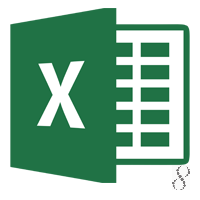

| Windows |

 |
Mac |
 |
iOS |

| Android |
Дополнительные XL-файлы

| Расширение: | .xl |
| Группа: | XBLite Source Code File |
XL или файл XL является исходный код написан на XBLite, язык программирования Windows, который сочетает в себе скорость C с легкостью BASIC синтаксиса.
| Разработчик: | Open Source |
| Дивизион: | Файлы разработчика |
Программы, открывающие файлы XBLite Source Code File :


| Windows |

Поиск типов файлов

Популярность XL
Иерархия ОС
 |
Windows | (82.33%) |
 |
Android | (11.56%) |
 |
iOS | (3.43%) |
 |
Macintosh | (1.71%) |
 |
Linux | (0.60%) |
Усложнения в XL-файле
![]()
Частые проблемы с открытием XL
Microsoft Excel Исчез
При двойном щелчке XL-файла появится сообщение «%%os%% не удается открыть XL-файл». Обычно это связано с тем, что у вас нет Microsoft Excel для %%os%% установлен. ОС не будет знать, что делать с вашим XL-файлом, поэтому двойной щелчок для загрузки файла не работает.
![]()
Наконечник: Если у вас не установлен Microsoft Excel, и вы знаете другую программу, чтобы открыть файл XL, вы можете попробовать открыть его, выбрав из программ, перечисленных в разделе «Показать приложения».
Microsoft Excel требует обновления
Файл Excel Spreadsheet несовместим с Microsoft Excel, поскольку возможно, установлена неправильная версия. Если у вас установлена неправильная версия Microsoft Excel, вам потребуется установить правильную версию. Эта проблема в основном связана с наличием версии файла Excel Spreadsheet, которая была создана более новой версией Microsoft Excel, чем то, что вы установили на вашем компьютере.
![]()
Совет . Исследуйте XL-файл, щелкнув правой кнопкой мыши и выбрав «Свойства», чтобы найти подсказки о том, какая версия вам нужна.
В первую очередь проблемы, возникающие при открытии XL-файлов, связаны с тем, что на вашем компьютере установлена неправильная версия Microsoft Excel.
![]()
Другие причины открытия XL-файлов
Ошибки при открытии файлов Excel Spreadsheet могут возникать даже с последней версией программного обеспечения Microsoft Excel, установленной на вашем компьютере. Если у вас по-прежнему возникают ошибки при загрузке XL-файлов, могут быть виноваты другие внешние проблемы. Проблемы, которые не связаны с программным обеспечением:
- Ссылки на файлы в реестре Windows для XL неверны
- Повреждение описания файла XL внутри реестра
- Неисправная установка программы XL, такой как Microsoft Excel
- Повреждение файла XL (проблемы с самим файлом Excel Spreadsheet )
- Целостность XL-файлов была скомпрометирована вредоносными программами
- Оборудование, связанное с XL-файлами, имеет повреждение драйвера устройства
- Отсутствие на компьютере достаточных системных ресурсов для открытия формата Excel Spreadsheet
Викторина: Какое расширение файла не является типом таблицы?
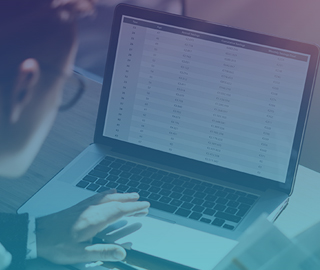
Верно!
Файл XES представляет собой тип файла настроек, которые используются для конфигурации деталей магазина программ. Несмотря на то, что имеет «X» в названии, это не таблица файлов.
Близко, но не совсем.
Файл XES представляет собой тип файла настроек, которые используются для конфигурации деталей магазина программ. Несмотря на то, что имеет «X» в названии, это не таблица файлов.

Как исправить проблемы с открытием файлов XL

Расширение файла # A B C D E F G H I J K L M N O P Q R S T U V W X Y Z
Компания
Софт
Ресурсы
Техподдержка
Подключить
Сертификаты
Этот сайт использует куки-файлы. Продолжая просмотр, вы соглашаетесь с использованием нами куки-файлов в порядке, описанном в нашей Политике конфиденциальности. Я согласен(на)

Solvusoft: Microsoft Silver Certified Company
Компания Solvusoft имеет репутацию лучшего в своем классе независимого поставщика программного обеспечения,
Microsoft признал Solvusoft в качестве ведущего независимого поставщика программного обеспечения, который достиг максимального уровня компетентности и совершенства в разработке ПО. Тесные отношения Solvusoft с Microsoft в качестве сертифицированного серебряного партнера позволяют нам предлагать лучшие программные решения в своем классе, оптимизированные для работы на устройствах с операционными системами Windows.
How is the Silver Competency Level Attained?
To achieve a Silver competency level, Solvusoft goes through extensive independent analysis that looks for, amongst other qualities, a high level of software expertise, a successful customer service track record, and top-tier customer value. As a Silver Certified Application Developer, Solvusoft is able to provide the highest level of customer satisfaction through delivering top-level software and service solutions, which have been subject to a rigorous and continually-audited approval process by Microsoft.
Источник: www.solvusoft.com